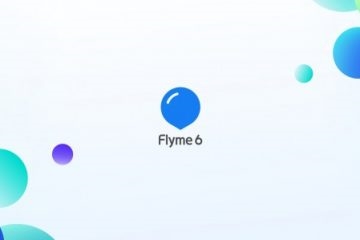Hoxe en día, as unidades de disco están a formar parte da historia e toda a información está rexistrada en chamadas imaxes de disco. Isto significa que literalmente enganamos a computadora - cre que se insire un CD ou DVD e, de feito, é só unha imaxe montada. E un dos programas que che permite facer estas manipulacións é o alcohol 120%.
Como sabes, Alcohol 120% é unha excelente ferramenta multifuncional para traballar con discos e as súas imaxes. Así, con este programa pode crear unha imaxe de disco, gravala, copiar un disco, borrar, converter e realizar outras tarefas relacionadas con este problema. E todo isto faise de xeito moi sinxelo e rápido.
Descarga a última versión de Alcohol 120%
Comezando
Para empezar co Alcohol 120%, debería descargalo e instalalo. Desafortunadamente, xunto con este programa, instalaranse varios programas adicionais absolutamente innecesarios. Para evitar isto non funcionará, porque desde o sitio web oficial descargamos non o 120% de Alcohol si, senón só o seu descarga. Xunto co programa principal, descargará outros. Polo tanto, é mellor eliminar inmediatamente todos os programas que se instalarán con Alcohol o 120%. Agora volvemos directamente a usar o alcohol o 120%.
Creación de imaxes
Para crear unha imaxe de disco en Alcohol 120%, debe inserir un CD ou DVD na unidade e, a continuación, realizar os seguintes pasos:
- Abra Alcohol 120% e no menú da esquerda seleccione o elemento "Creación de imaxes".

- Preto da inscrición "DVD / CD-drive" seleccione a unidade desde a que crear a imaxe.

É importante elixir a que pertence á unidade, xa que a lista tamén pode amosar unidades virtuais. Para facelo, vaia ao "Ordenador" ("Este ordenador", "O meu ordenador") e mire a letra que indica o disco na unidade. Por exemplo, na figura seguinte, esta é a letra F.

- Tamén pode configurar outros parámetros, como a velocidade de lectura. E se fai clic na pestana "Opcións de lectura", pode especificar o nome da imaxe, o cartafol onde se gardará, o formato, especificar o erro e outros parámetros.

- Fai clic no botón "Inicio" na parte inferior da xanela.
Despois disto queda simplemente observar o proceso de creación da imaxe e agardar a que termine.

Captura de imaxe
Para gravar unha imaxe terminada nun disco coa axuda, ten que inserir no disco un CD ou DVD baleiro e realizar os seguintes pasos:
- En Alcohol 120% no menú da esquerda, selecciona o comando "Gravar imaxes no disco".

- Na "Especificar un ficheiro de imaxe ..." é necesario premer no botón "Examinar", despois de que se abra un diálogo de selección de ficheiros estándar, no que terá que especificar a localización da imaxe.
Consello: A localización estándar é o cartafol "Os meus documentos o alcohol 120%". Se non cambiou este parámetro durante a gravación, busque alí as imaxes creadas.

- Despois de seleccionar a imaxe, ten que premer no botón "Seguinte" na parte inferior da ventá do programa.
- Agora ten que especificar varios parámetros, incluíndo velocidade, método de gravación, número de copias, protección contra erros e moito máis. Despois de especificar todos os parámetros, queda premer o botón "Inicio" na parte inferior da ventá Alcohol 120%.

Despois diso, seguirá esperando o final da gravación e retirando o disco da unidade.
Copiar discos
Outra característica moi útil do Alcohol 120% é a posibilidade de copiar discos. Isto sucede así: primeiro cree unha imaxe de disco, entón escríbese nun disco. De feito, esta é unha combinación das dúas operacións descritas anteriormente. Para completar esta tarefa, ten que facer o seguinte:
- Na ventá do programa Alcohol 120% no menú esquerdo, seleccione o elemento "Copiar discos".

- Preto da inscrición "DVD / CD-drive" seleccione o disco a copiar. Na mesma ventá, pode seleccionar outros parámetros de creación de imaxe, como o seu nome, velocidade, erro, e moito máis. Despois de especificar todos os parámetros, ten que premer no botón "Seguinte".

- Na seguinte ventá, terá que seleccionar as opcións de gravación. Hai funcións para comprobar o disco gravado por danos, protexelo contra o baleirado do buffer, o desvío de erros EFM e moito máis. Tamén nesta ventá pode poñer unha marca diante do elemento para eliminar a imaxe despois da gravación. Despois de seleccionar todos os parámetros, queda premer o botón "Inicio" na parte inferior da fiestra e agardar o final da gravación.

Busca de imaxes
Se esqueciches onde está a imaxe que buscas, Alcohol 120% ten unha función de busca útil. Para usalo, ten que facer clic no elemento "Buscar imaxes" no menú da esquerda.

Despois diso, ten que realizar unha serie de accións sinxelas:
- Fai clic na barra de busca de cartafoles. Alí, o usuario verá unha ventá estándar na que só tes que premer no cartafol seleccionado.
- Faga clic no panel de tipos de ficheiros que está a procurar. Alí só tes que marcar diante dos tipos que hai que atopar.
- Faga clic no botón "Buscar" na parte inferior da páxina.

Despois diso, o usuario verá todas as imaxes atopadas.
Descubra información sobre a unidade e o disco
O 120% de usuarios de alcohol tamén poden descubrir facilmente a velocidade de escritura, a velocidade de lectura, o tamaño do buffer e outros parámetros da unidade, así como o contido e outra información sobre o disco que se atopa actualmente. Para iso, hai un botón "Xestor de CD / DVD" na ventá principal do programa.

Despois de que a ventá do despachador estea aberta, terá que seleccionar a unidade sobre a que queremos coñecer toda a información. Para iso hai un simple botón de selección. Despois diso, pode cambiar entre pestanas e así aprender toda a información necesaria.

Os principais parámetros que se poden aprender deste xeito son:
- tipo de unidade;
- empresa de fabricación;
- versión do firmware;
- carta do dispositivo;
- velocidade máxima de lectura e escritura;
- velocidade de lectura e escritura actual;
- métodos de lectura compatibles (ISRC, UPC, ATIP);
- a capacidade de ler e escribir CD, DVD, HDDVD e BD (pestana "Funcións multimedia");
- o tipo de disco que hai no sistema e a cantidade de espazo libre nel.
Borrar discos
Para borrar un disco con Alcohol 120%, insira un disco que se pode borrar (RW) na unidade e faga o seguinte:
- Na ventá principal do programa, seleccione o elemento "Borrar discos".

- Seleccione a unidade na que se borrará o disco. Isto faise moi sinxelo: só tes que poñer unha marca diante da unidade desexada no campo baixo a inscrición "Gravadora de DVD / CD". Na mesma ventá, pode seleccionar o modo de borrado (rápido ou completo), borrar velocidade e outros parámetros.

- Faga clic no botón "Borrar" na parte inferior da xanela e agarde o final do borrado.
Crear unha imaxe a partir de ficheiros
O 120% de alcohol tamén permite crear imaxes non a partir de discos xa feitos, senón simplemente a partir dun conxunto de ficheiros que están no ordenador. Para iso, hai un chamado Xtra-master. Para usalo, debes facer clic no botón "Mestre de imaxes" na ventá principal do programa.

Na ventá de benvida, ten que premer no botón "Seguinte", despois de que o usuario sexa dirixido directamente á xanela de formación de contido da imaxe. Aquí pode escoller o nome do disco xunto á etiqueta "Etiqueta de volume". O máis importante nesta fiestra é o espazo no que se mostrarán os ficheiros. É neste espazo que só ten que transferir os ficheiros necesarios desde calquera cartafol usando o cursor do rato. Mentres o disco se enche, o indicador de enchido ao final desta ventá aumentará.

Despois de que estean todos os ficheiros necesarios neste espazo, ten que premer no botón "Seguinte" na parte inferior da xanela. Na seguinte ventá, debería especificar onde se localizará o ficheiro de imaxe (isto faise no panel baixo a etiqueta "Disposición de imaxe") eo seu formato (baixo a etiqueta Formato). Tamén aquí pode cambiar o nome da imaxe e ver a información sobre o disco duro no que se gardará: canto está libre e ocupado. Despois de seleccionar todos os parámetros, queda premer o botón "Inicio" na parte inferior da ventá do programa.

Así que, desmontamos como usar o alcohol o 120%. Na ventá principal do programa tamén pode atopar un conversor de audio, pero ao premer nel, o usuario deberá descargar este programa por separado. Polo tanto, esta é máis publicidade que a verdadeira funcionalidade de Alcohol 120%. Tamén neste programa hai amplas oportunidades de personalización. Os botóns correspondentes tamén se poden atopar na ventá principal do programa. Usar o alcohol o 120% é doado, pero todos necesitan aprender a usar este programa.